Win10系统架设通常指的是在Windows10操作系统上安装和配置各种服务或应用程序,以便于个人或企业使用。以下是一些常见的Win10系统架设步骤:
1.安装Windows10操作系统:首先,需要购买或下载Windows10操作系统,然后进行安装。在安装过程中,需要选择安装类型(如全新安装或升级安装)、分区硬盘、设置用户账户等。
2.安装驱动程序:在安装完Windows10后,需要安装各种硬件设备的驱动程序,如显卡、声卡、网卡等。这些驱动程序通常可以在设备制造商的官方网站上找到。
3.安装应用程序:根据个人或企业的需求,安装各种应用程序,如办公软件、图形设计软件、编程开发软件等。这些应用程序可以通过官方渠道或第三方软件商店进行下载和安装。
4.配置网络设置:如果需要连接到互联网,需要配置网络设置,如IP地址、子网掩码、默认网关、DNS服务器等。这些设置通常可以在Windows10的网络和共享中心中进行配置。
5.安装安全软件:为了保护系统和数据安全,需要安装各种安全软件,如防病毒软件、防火墙软件等。这些软件可以通过官方渠道或第三方软件商店进行下载和安装。
6.配置用户账户和权限:为了保护系统和数据安全,需要配置用户账户和权限。在Windows10中,可以通过控制面板或本地组策略编辑器进行配置。
7.定制系统设置:根据个人或企业的需求,可以定制系统设置,如桌面背景、主题、字体、任务栏、开始菜单等。这些设置通常可以在Windows10的个人ization设置中进行配置。
8.备份和恢复:为了防止数据丢失,建议定期备份重要数据。在Windows10中,可以使用文件历史记录、系统映像备份等功能进行备份和恢复。
9.维护和优化:为了保持系统稳定和高效,需要定期进行维护和优化。这包括清理磁盘、优化启动项、更新系统补丁等。
10.升级和更新:为了获得最新的功能和安全性修复,建议定期升级和更新Windows10操作系统。这可以通过WindowsUpdate功能进行升级和更新。
以上是一些常见的Win10系统架设步骤,具体步骤可能因个人或企业的需求而有所不同。你有没有想过,为什么你的电脑总是慢吞吞的,而别人的电脑却像风一样快?其实,这跟你的操作系统有很大关系。今天,就让我来带你一起探索如何搭建一个流畅的Win10系统吧!
一、准备阶段:工具与材料
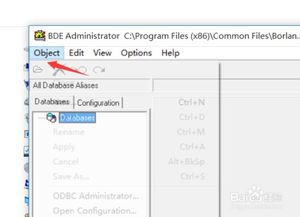
在开始之前,你需要准备以下工具和材料:
1.Windows10安装盘:你可以去微软官网下载Windows10的ISO文件,然后刻录成安装盘。
2.U盘:用于制作启动U盘,大小至少8GB。
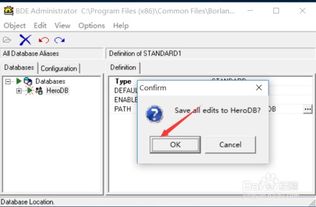
3.电脑:当然,没有电脑的话,搭建系统也就无从谈起了。
4.耐心:这个过程可能会有些繁琐,所以,请准备好你的耐心。
二、制作启动U盘
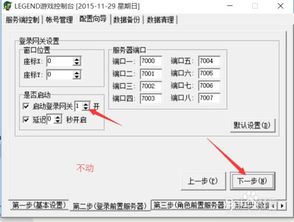
1.下载软件:首先,你需要下载一个制作启动U盘的软件,比如Rufus。
2.插入U盘:将U盘插入电脑的USB接口。
3.选择ISO文件:在Rufus软件中,选择你的Windows10ISO文件。
4.开始制作:点击“开始”按钮,等待软件完成制作。
三、重启电脑并进入BIOS
1.重启电脑:将制作好的启动U盘插入电脑,然后重启电脑。
2.进入BIOS:在电脑启动过程中,按下相应的键(通常是F2、F10或DEL键)进入BIOS设置。
3.设置启动顺序:在BIOS设置中,将U盘设置为第一启动设备。
四、安装Windows10
1.选择安装类型:进入Windows10安装界面后,选择“自定义:仅安装Windows(高级)”。
2.分区硬盘:在这里,你可以选择将硬盘分成多个分区,或者直接将整个硬盘作为C盘。
3.格式化分区:选择要安装Windows的分区,然后点击“格式化”按钮。
4.开始安装:等待Windows10安装完成。
五、设置账户和密码
1.选择账户类型:安装完成后,选择账户类型,如本地账户或Microsoft账户。
2.设置密码:为了保护你的电脑,建议设置一个复杂的密码。
六、安装驱动程序
1.连接网络:首先,你需要连接到网络,以便安装驱动程序。
2.查找驱动程序:打开设备管理器,查找需要安装驱动的设备。
3.下载驱动程序:在官方网站或驱动之家等网站下载相应的驱动程序。
4.安装驱动程序:按照提示安装驱动程序。
七、优化系统
1.关闭不必要的启动项:打开任务管理器,在“启动”选项卡中,禁用不必要的启动项。
2.清理磁盘:打开“此电脑”,右键点击C盘,选择“属性”,然后点击“磁盘清理”。
3.更新系统:定期检查系统更新,确保你的系统保持最新。
怎么样,现在你的电脑是不是已经焕然一新了呢?通过搭建Win10系统,你不仅可以让电脑运行更加流畅,还能体验到最新的功能。快来试试吧!
